随着计算机时间的流逝,计算机磁盘C的空间越来越少,许多小伙伴意识到,他们希望清理计算机磁盘C,今天,编辑将带你们看看如何用一个密钥来清理计算机C磁盘空间。
在 Windows 10 密钥上清除驱动器 C 的全面说明 :
1.10 Win10本身并不占大盘面积,小于20G,但升级导致前预览版本的剩余部分,特别是最新版本的剩余部分,这些版本经过广泛更新,基本上是新的,因此自动产生窗口。
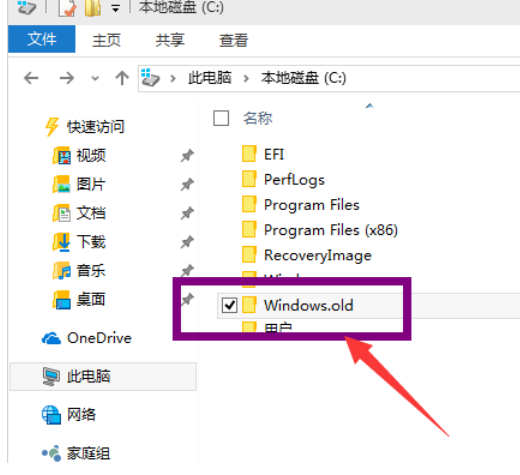
2. 该目录还有大约10G的数据,强迫右拳清除,显示系统访问不足,无法删除。
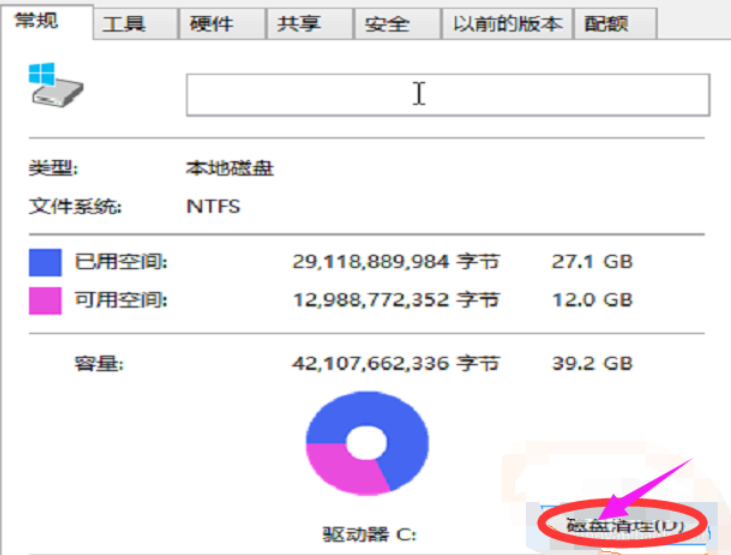
3. 右键单击我计算机中磁盘上的目录,然后,如果编辑在C板上,从弹出菜单中选择下一行“属性”。
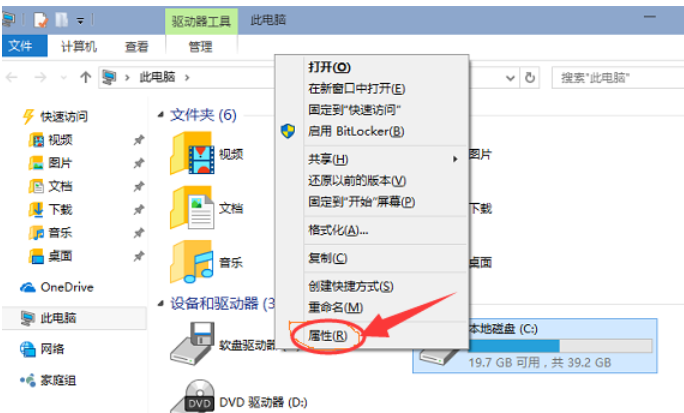
4. 在弹出菜单上,选择常规标签,然后是磁盘清理。
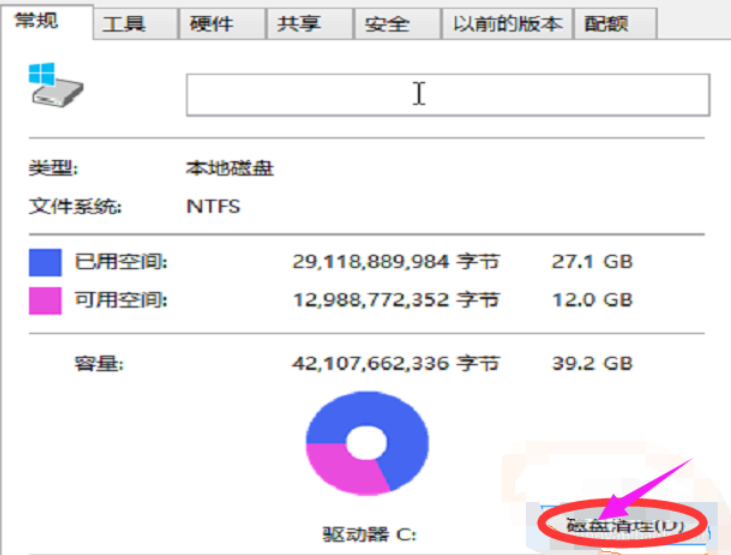
5. 系统自动搜索和收集可用空间,但系统默认不删除系统文件,因此需要从弹出菜单中选择清除系统文件。
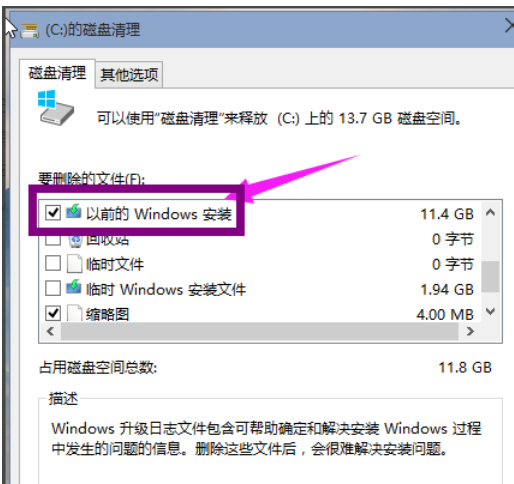
6. 系统将重新计算空间。 此时, 旧的系统文件将被统计, 将选择先前安装的 Windows 复选框, 将选择 11G, 如果您想要再次清理它, 将选择 Windows 临时安装文件, 并将单击靠近 2G 的确认按钮 。
7. 该系统将显示,磁盘C的数据正在被清理,以便根板可以释放到大约13G空间,该空间极薄。
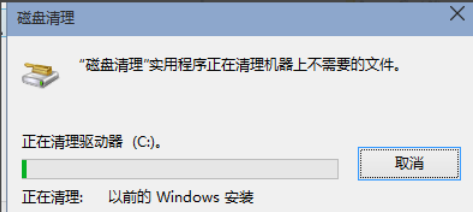
这是关于清理C号驱动器 和 Windows 10 系统上的钥匙, 如果你的机器处于同样状态, 你可以试试它上的方法。 在后续操作中还会有更多!
